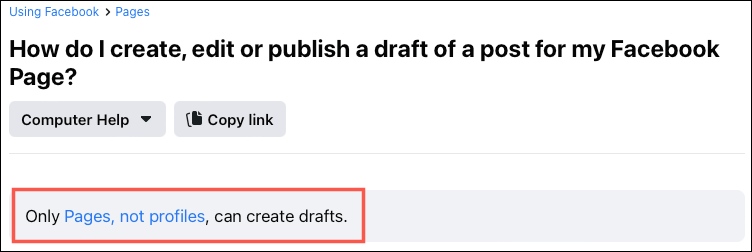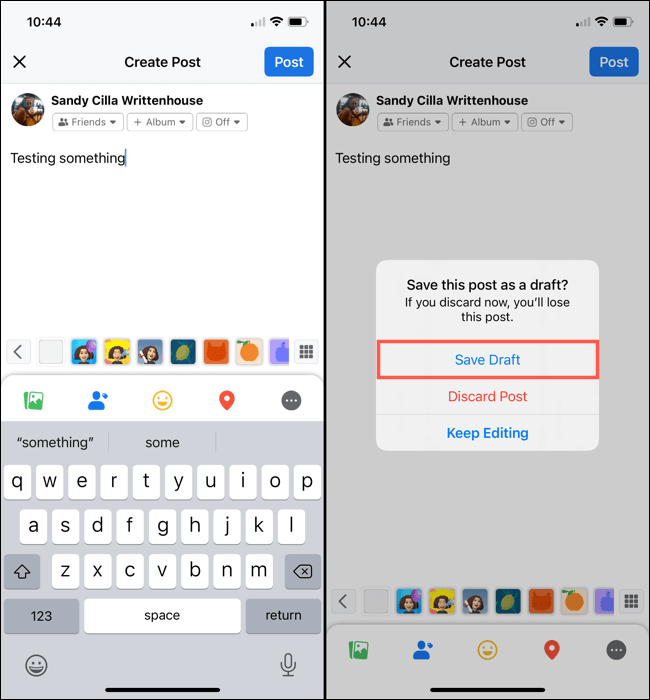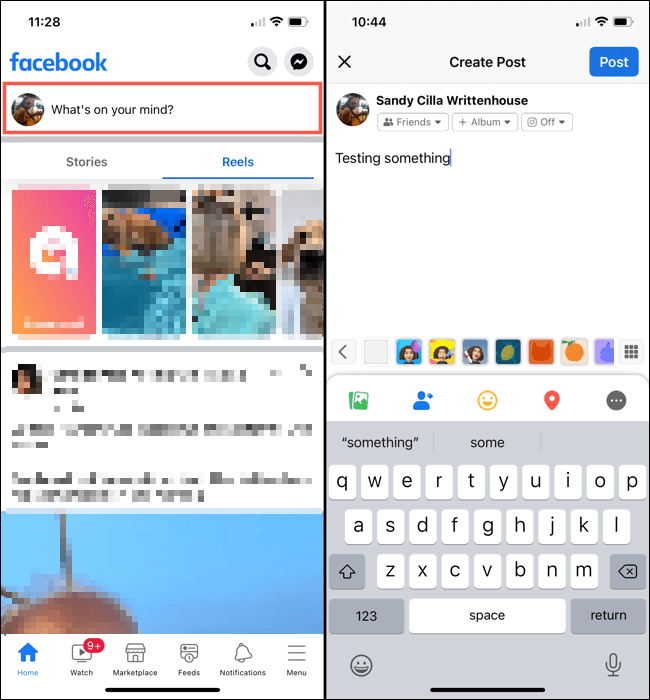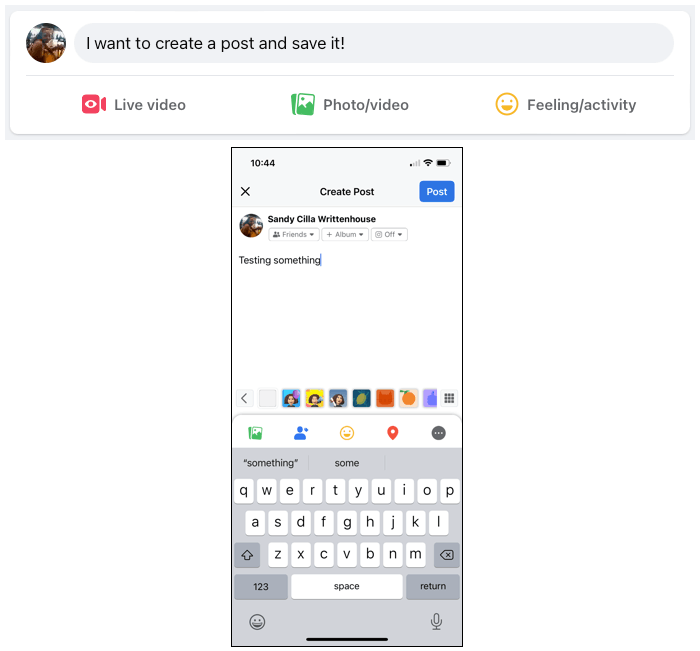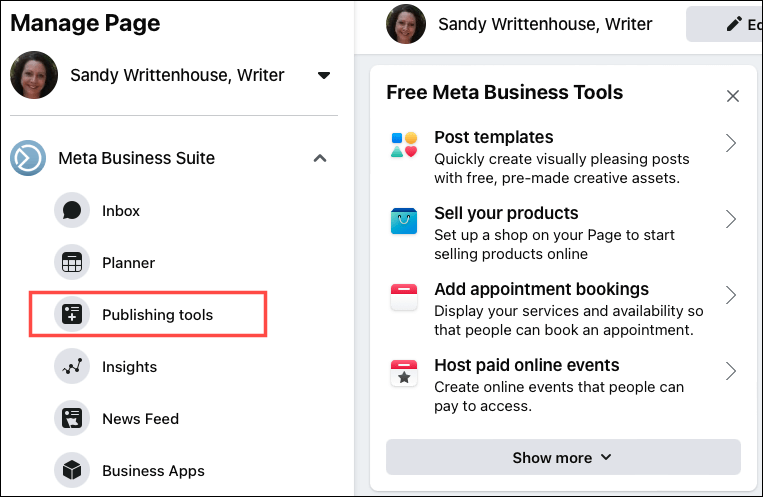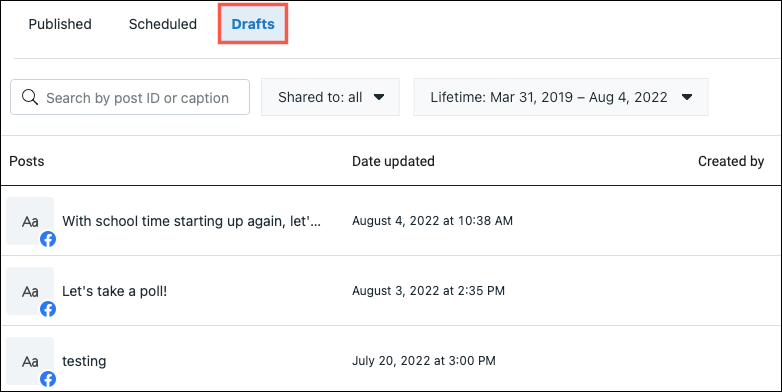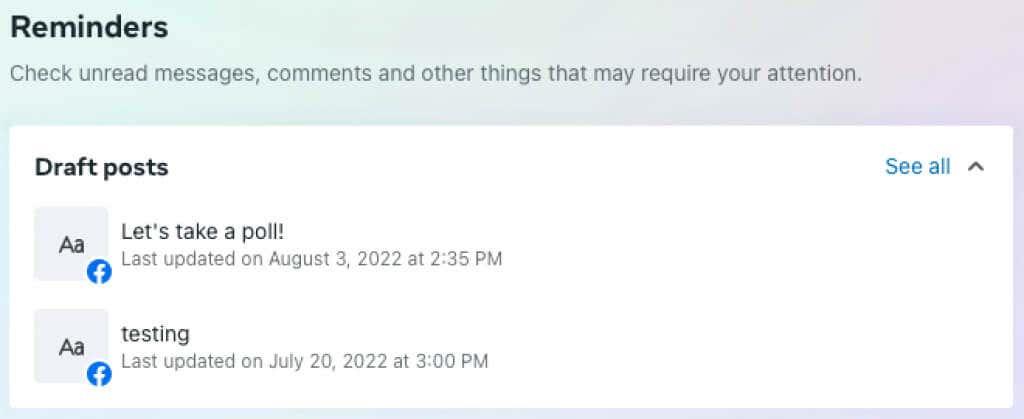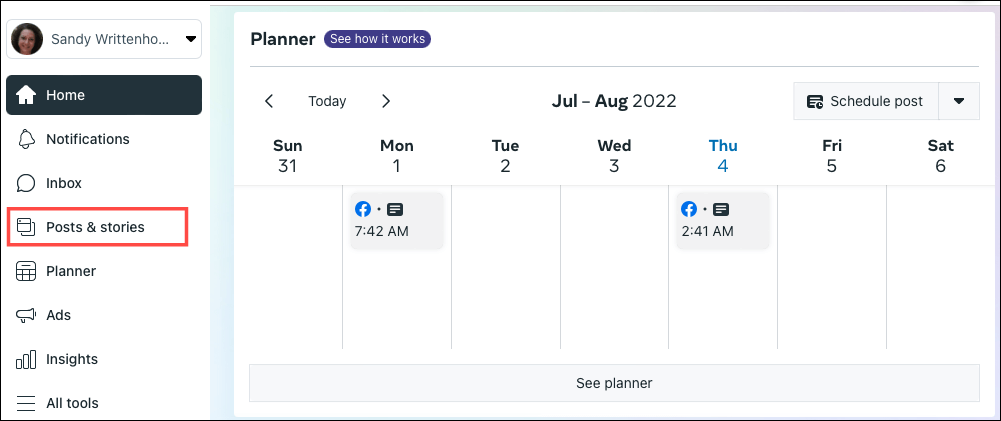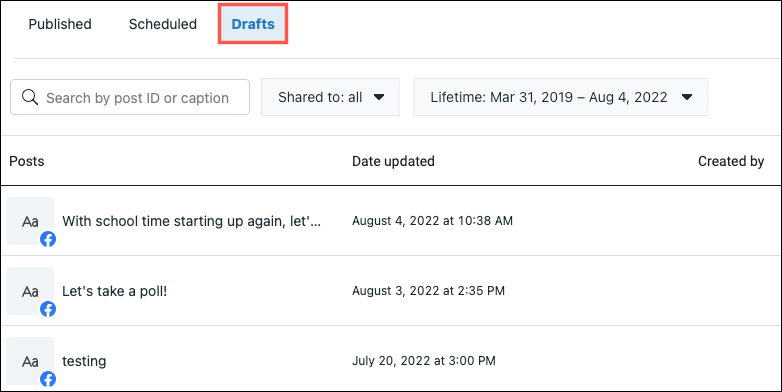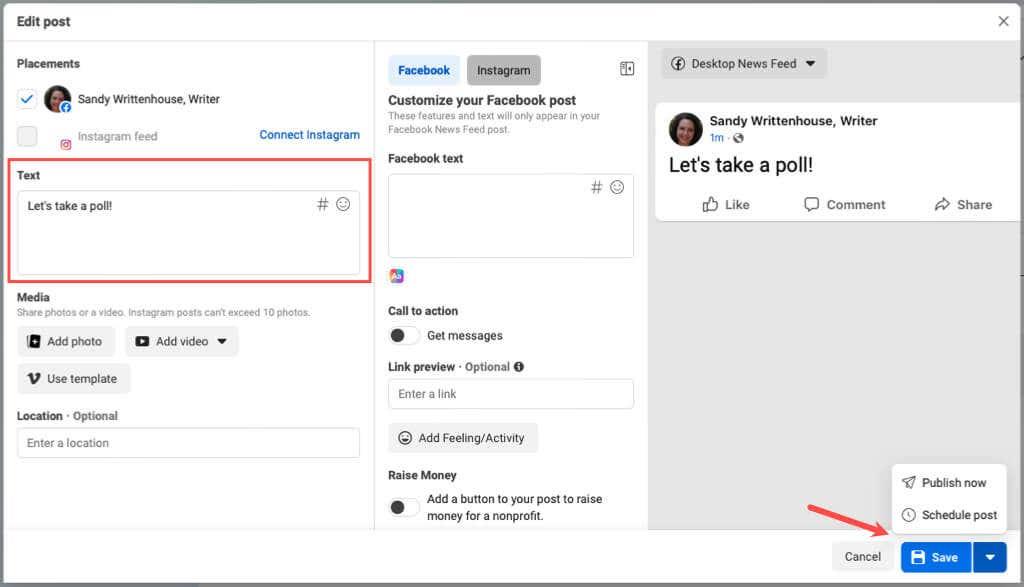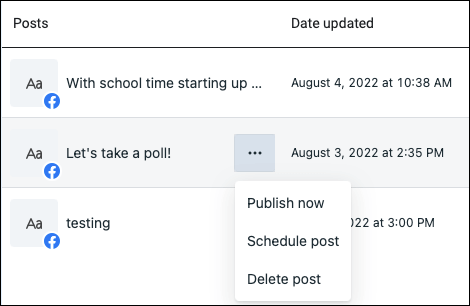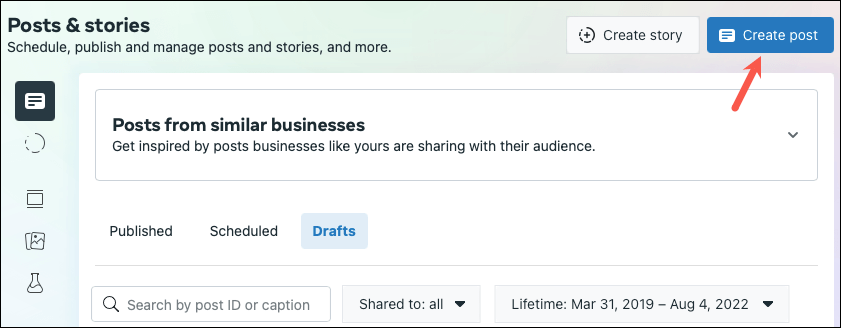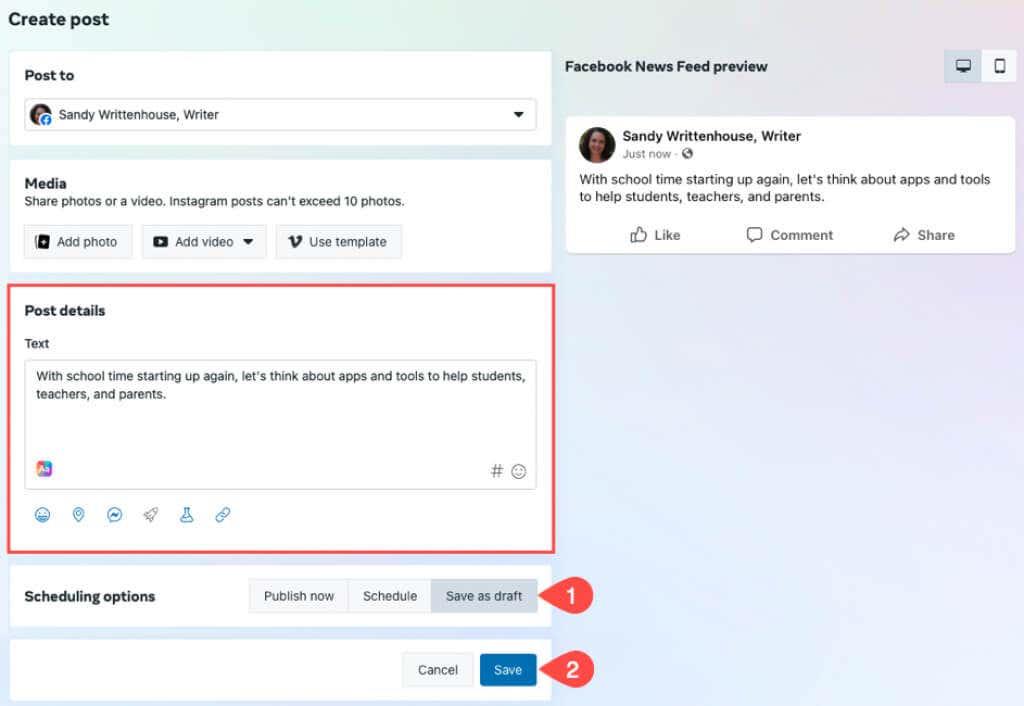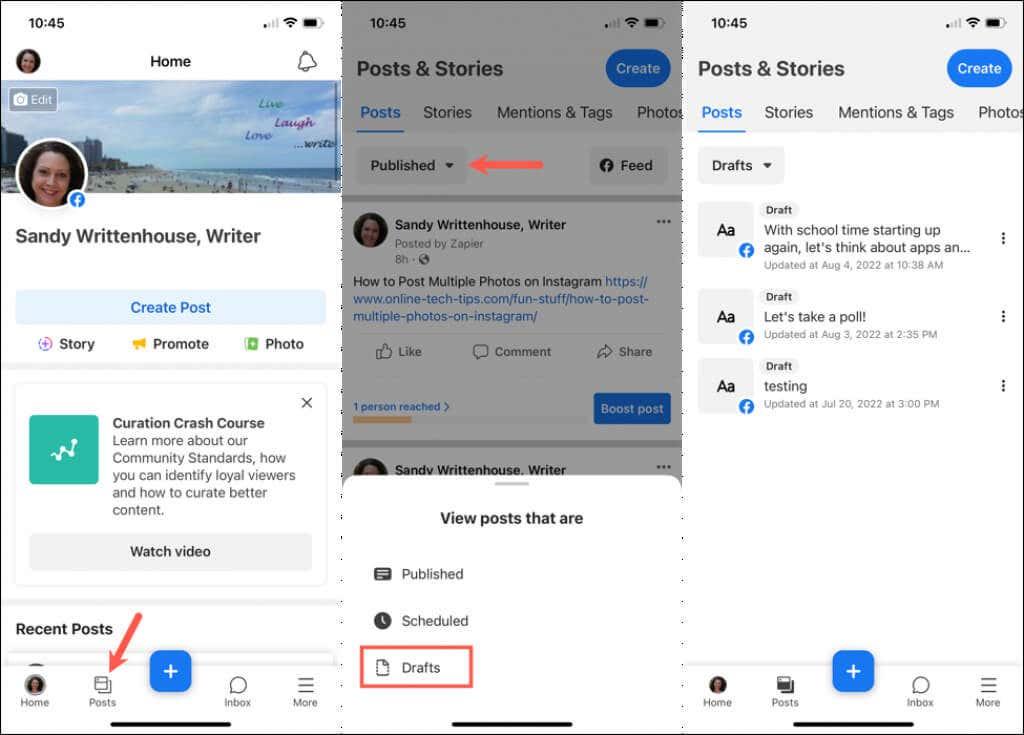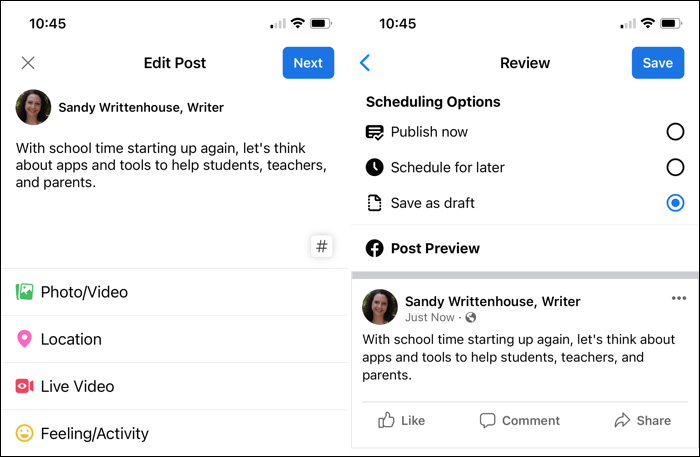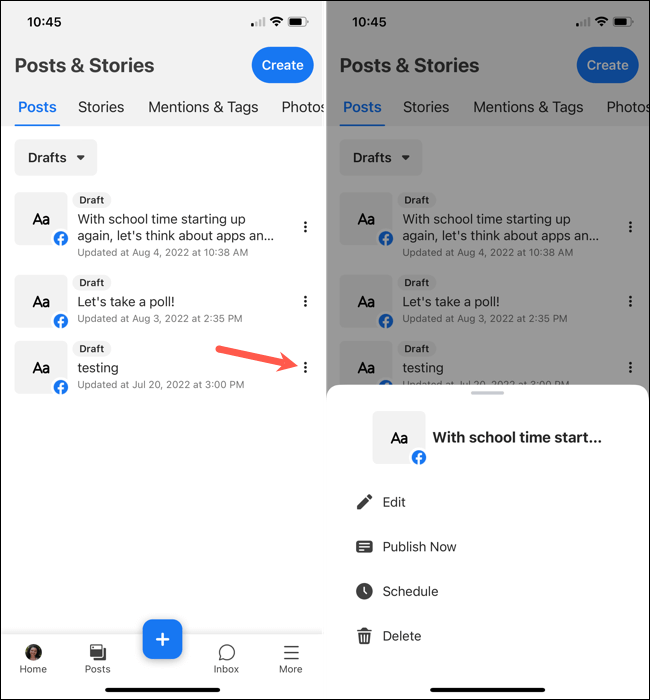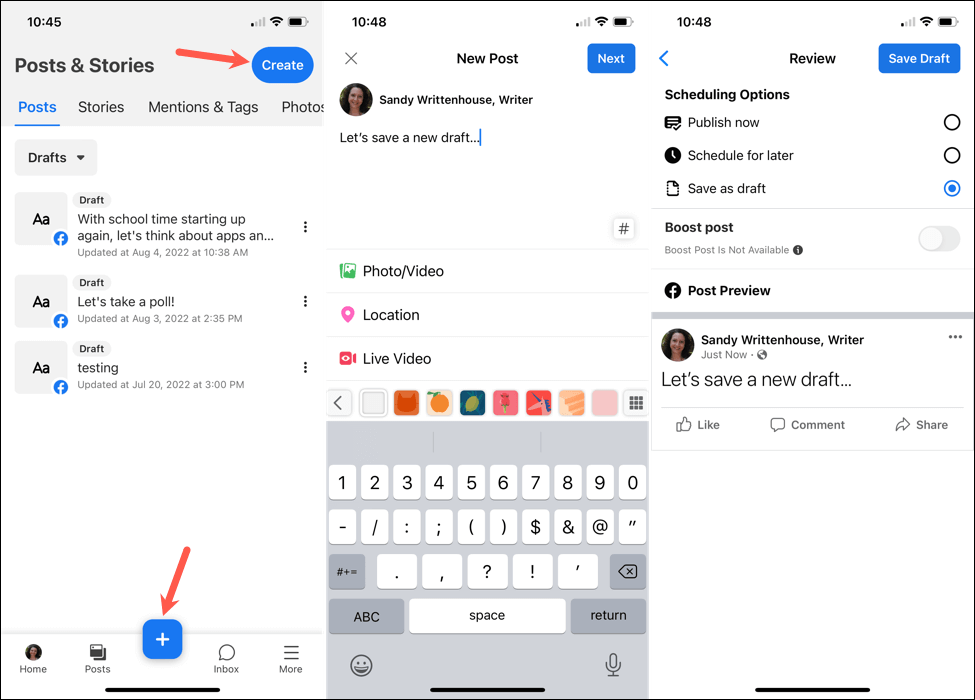Да ли сте икада провели време креирајући Фацебоок пост , одлучили да сачекате пре него што га објавите, а затим нисте могли да пронађете нацрт за који сте мислили да сте сачували? Проналажење нацрта ваших постова на Фацебоок-у није једноставно, али ми смо ту да вам помогнемо.
Објаснићемо како функционишу Фацебоок нацрти, где да их пронађете и како да објавите сачувани нацрт када будете спремни.
Преглед садржаја
- О Фацебоок нацртима
- Пронађите Фацебоок нацрте за свој лични профил
- Пронађите Фацебоок нацрте за страницу на вебу
- Прегледајте и уредите нацрт
- Објавите, закажите или избришите нацрт
- Направите нови нацрт
- Пронађите Фацебоок нацрте за страницу у мобилној апликацији
- Да ли ћете користити своје нацрте на Фејсбуку?

О Фацебоок нацртима
Постоји разлика између нацрта које сачувате за пословну страницу на Фејсбуку и за свој лични Фацебоок профил.
Од овог писања, можете лоцирати само све сачуване нацрте за Фацебоок страницу . Када то урадите, можете да измените, објавите или избришете нацрт. У наставку ћемо објаснити како то учинити.
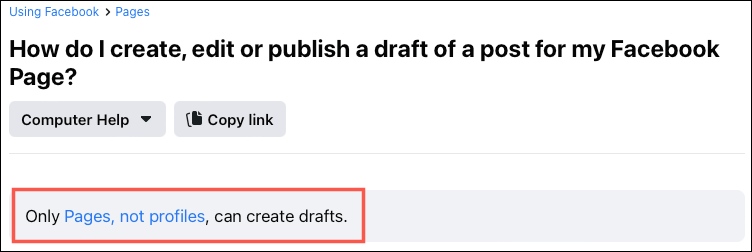
За ваш лични Фацебоок профил, вероватно ћете видети опцију да сачувате објаву као нацрт ако је не објавите одмах. Међутим, не постоји централна локација која држи те нацрте као што постоји за Фацебоок страницу.
Имајући све ово на уму, почнимо од тога како пронаћи нацрте на Фејсбуку за свој лични профил.
Пронађите Фацебоок нацрте за свој лични профил
Када направите објаву и затворите је пре него што је објавите, требало би да видите опцију да сачувате нацрт као што је приказано у наставку.
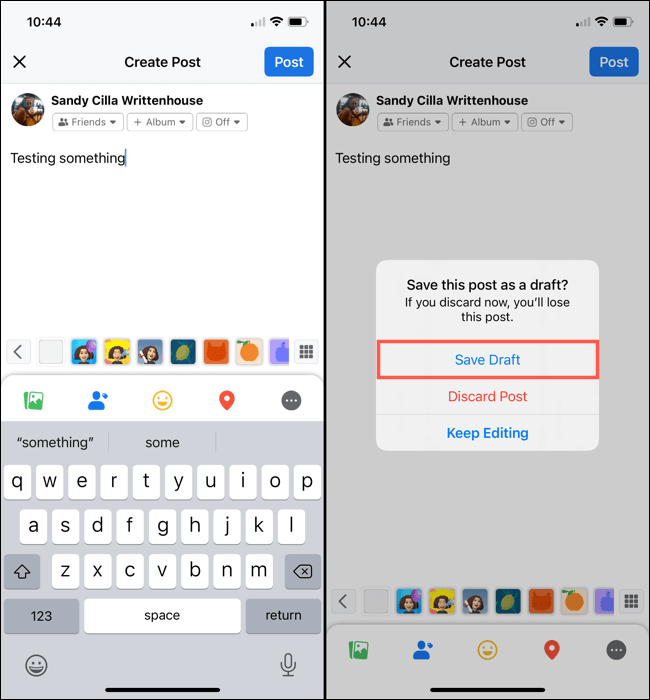
Да бисте се вратили на тај нацрт, једноставно поново отворите Фацебоок и изаберите оквир Шта вам је на уму у вашем Невс Феед-у где обично почињете да састављате пост. Видећете тај „нацрт“ који сте сачували у оквиру и чека да буде дељен. Да бисте га објавили, додирните Објави .
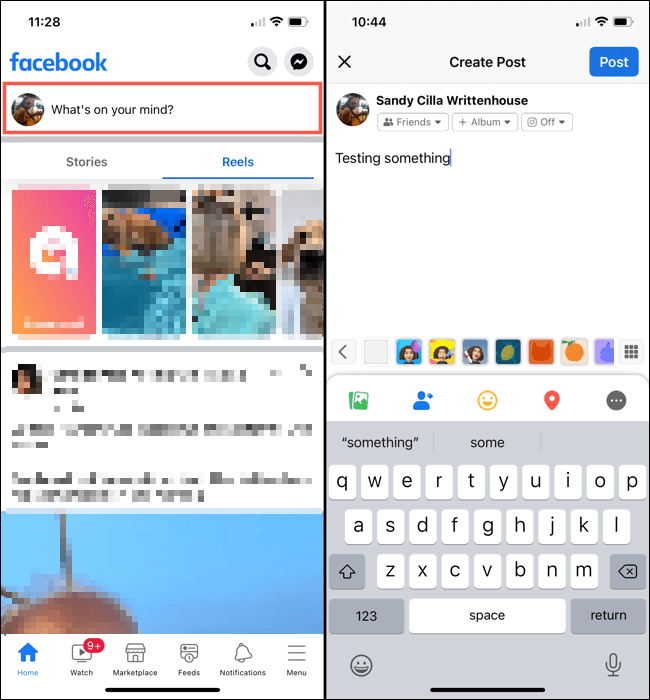
Ово функционише на исти начин без обзира да ли користите Фацебоок на вебу или у мобилној апликацији, али постоји неколико упозорења у вези са овим процесом нацрта.
- Ако сачувате Фацебоок нацрт на једном уређају, он се неће синхронизовати са апликацијом на другим уређајима или на вебу. Испод можете да видите сачувани нацрт на вебу и други сачуван у апликацији Фацебоок на иПхоне-у.
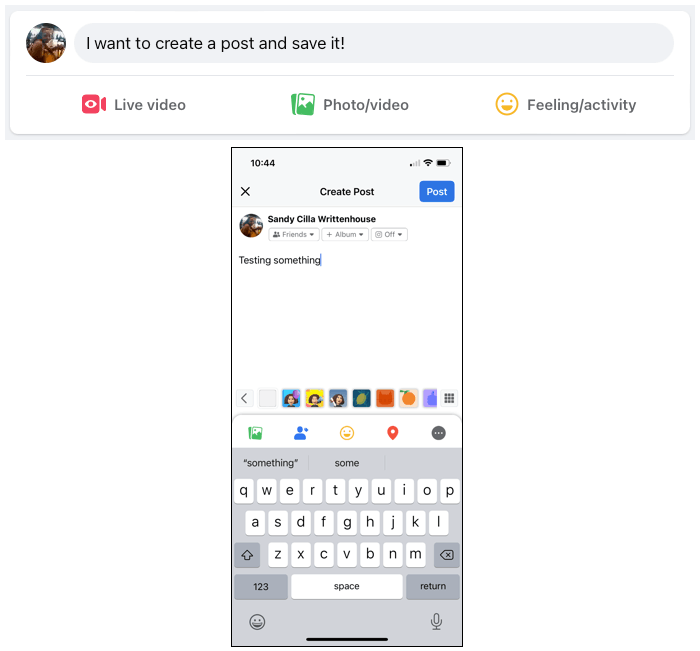
- Радна верзија коју сачувате остаће само док не направите нову објаву. То значи да ако видите нацрт и измените га или поново покренете, оригинални нацрт који сте сачували је нестао заувек.
- Као што је раније поменуто, не постоји централно место за личне Фацебоок нацрте. Ако желите да сачувате нацрт, али у међувремену објавите други пост, то тренутно није могуће.
Пронађите Фацебоок нацрте за страницу на вебу
Нацрти које сачувате за Фејсбук страницу којом управљате раде сасвим другачије. Имате централну локацију са свим својим нацртима, без обзира колико их имате. Затим можете да објавите, измените или уклоните нацрте које сте сачували.
Напомена : Ово не укључује групне странице , само Фацебоок пословне странице.
Да бисте пронашли своје нацрте, идите на своју Фацебоок страницу.
- На главном Фацебоок екрану изаберите Странице са леве стране.
- Изаберите страницу ако имате више од једне.
- Затим ћете бити преусмерени на Мета Бусинесс Суите и требало би да видите своју страницу испред и у средини. Са леве стране проширите одељак Мета Бусинесс Суите и изаберите Алатке за објављивање .
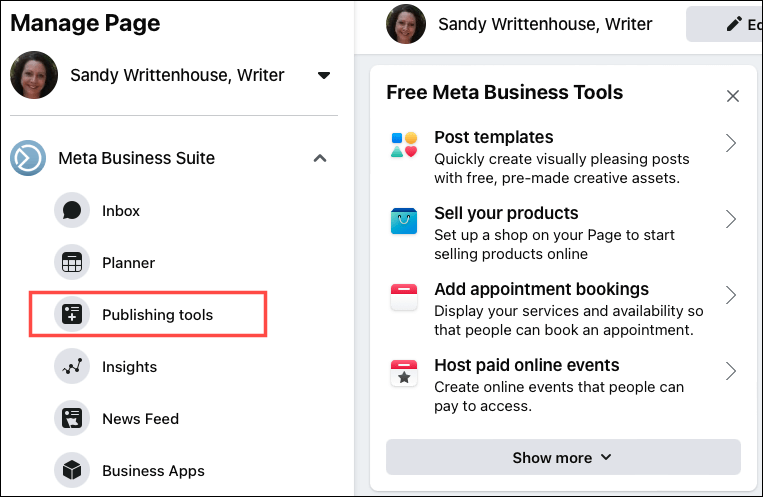
- На врху следећег екрана изаберите Нацрти . Тада ћете видети листу свих нацрта које сте сачували.
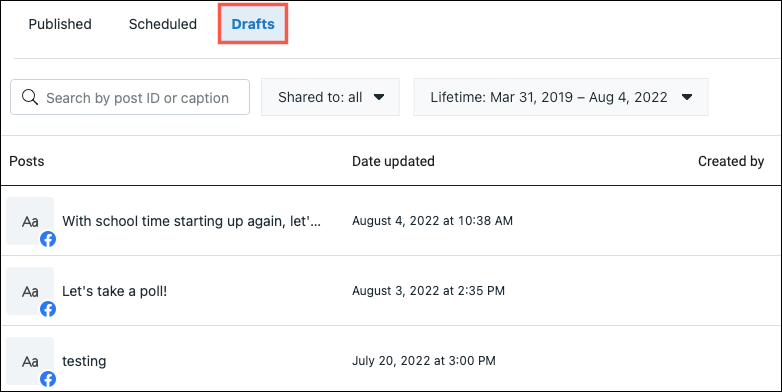
Алтернативно, можете ићи директно на сајт Мета Бусинесс Суите .
- Изаберите своју страницу у горњем левом углу ако их имате више.
- Можда ћете на својој страници видети одељак за подсетнике са листом ваших тренутно сачуваних нацрта постова . Овде можете да изаберете нацрт да бисте радили на њему. Ако не видите овај одељак, наставите са следећим кораком.
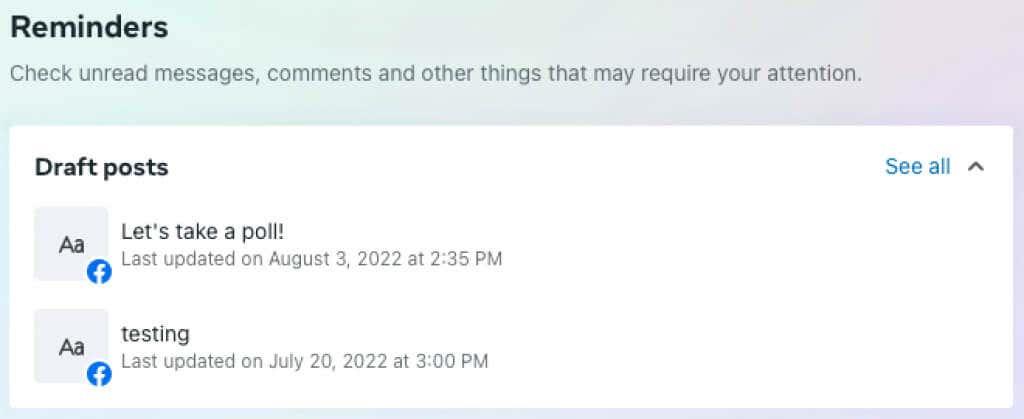
- Изаберите Постови и приче са леве стране.
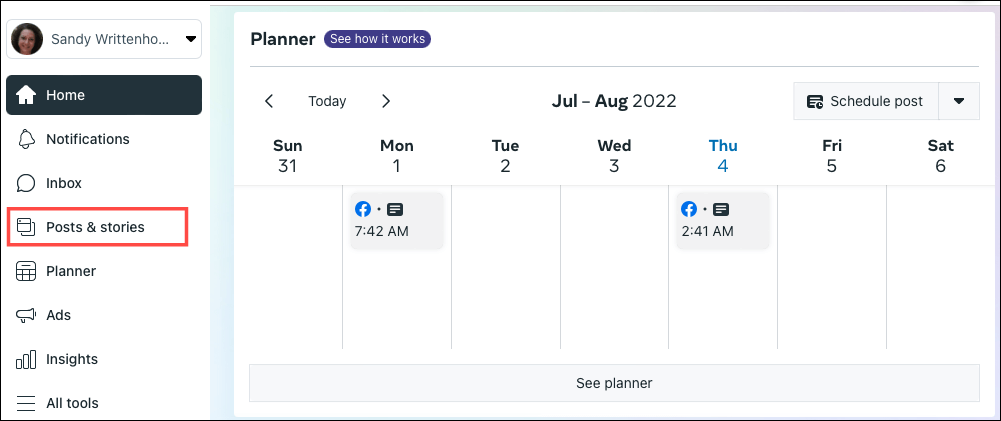
- Изаберите картицу Нацрти на врху следеће странице. Тада ћете видети своју листу сачуваних нацрта.
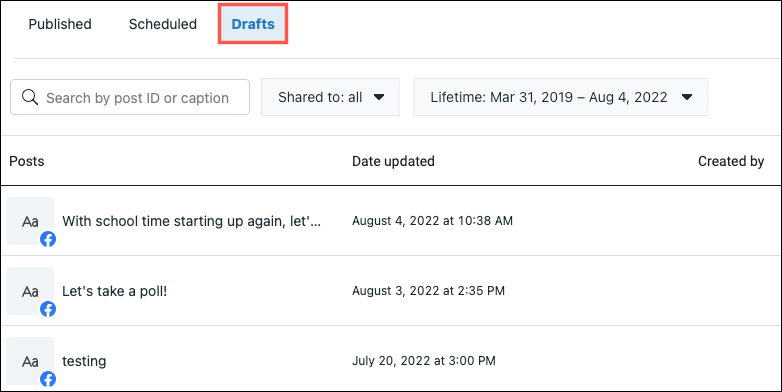
Прегледајте и уредите нацрт
Да бисте прегледали и унели измене на нацрт, изаберите га да бисте га отворили. Унесите измене у оквир за текст у левој колони. Можете погледати преглед поста скроз десно.
Када завршите, урадите једно од следећег:
- Изаберите Сачувај да задржите промене које унесете у нацрт.
- Користите стрелицу поред дугмета Сачувај и изаберите Објави одмах или Закажи објаву .
- Изаберите Откажи да бисте одбацили промене.
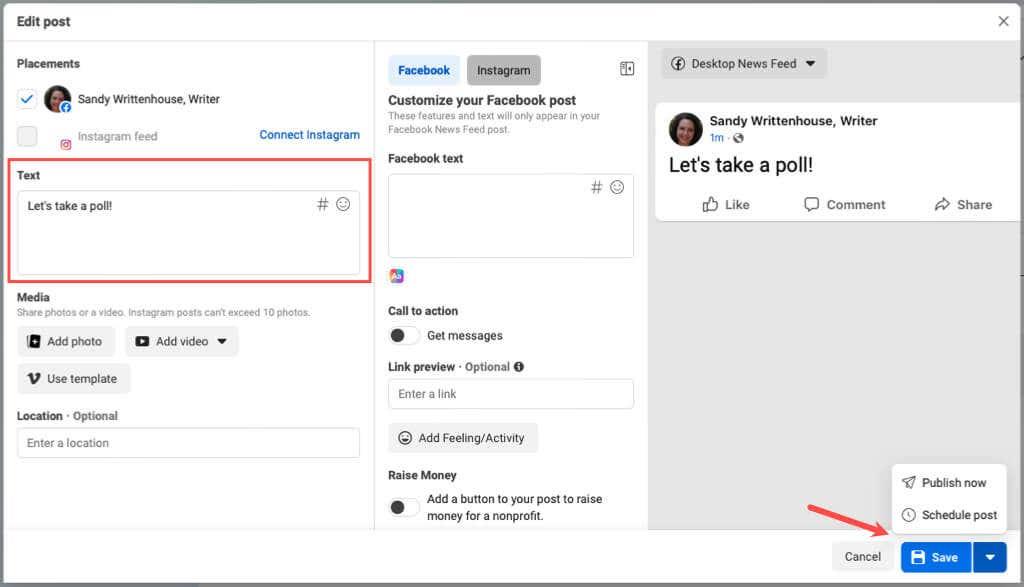
Објавите, закажите или избришите нацрт
Ако желите да брзо објавите, закажете или избришете радну верзију без прегледа, пређите курсором преко радне верзије на листи и изаберите три тачке . Затим изаберите једну од опција.
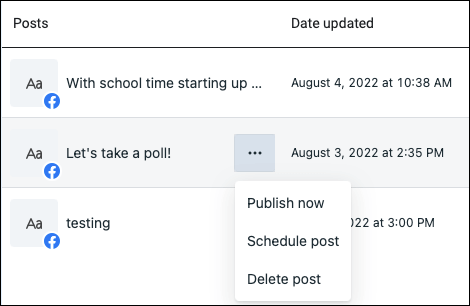
Направите нови нацрт
Такође можете креирати нови пост и сачувати га као нацрт са овог места на вебу. Изаберите Креирај објаву у горњем десном углу.
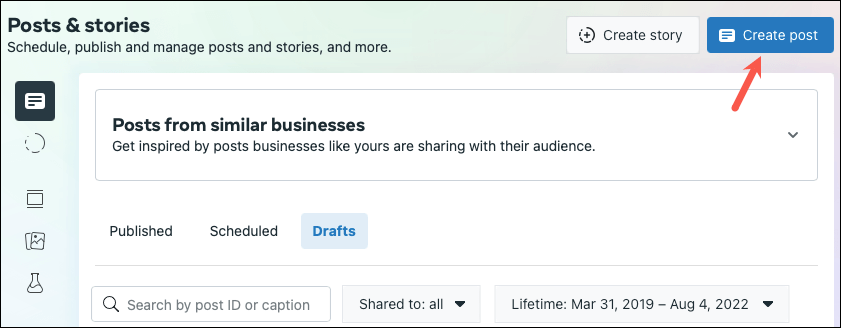
Саставите свој пост на левој страни и укључите фотографију или видео ако желите. Када завршите, изаберите Сачувај као нацрт , а затим изаберите Сачувај .
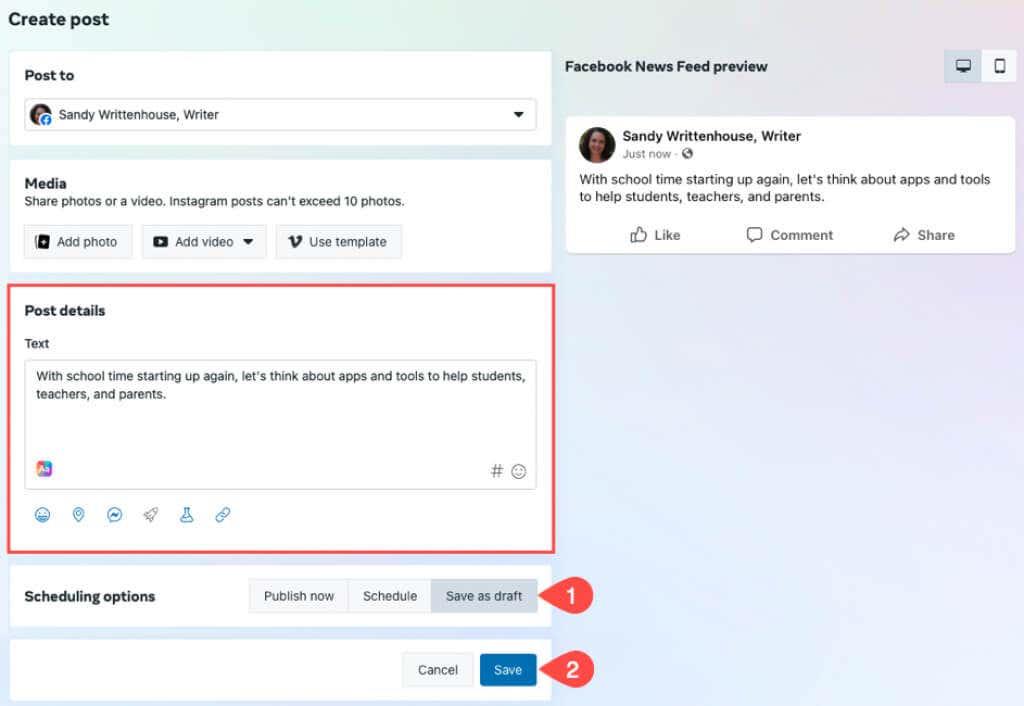
Пронађите Фацебоок нацрте за страницу у мобилној апликацији
Ако више волите да управљате нацртима своје Фацебоок странице на свом мобилном уређају, ово је изводљиво у апликацији Мета Бусинесс Суите.
Отворите апликацију и изаберите картицу Постови . У горњем левом углу додирните падајући оквир Објављено и изаберите Нацрти . Тада ћете видети листу свих нацрта постова које сте сачували.
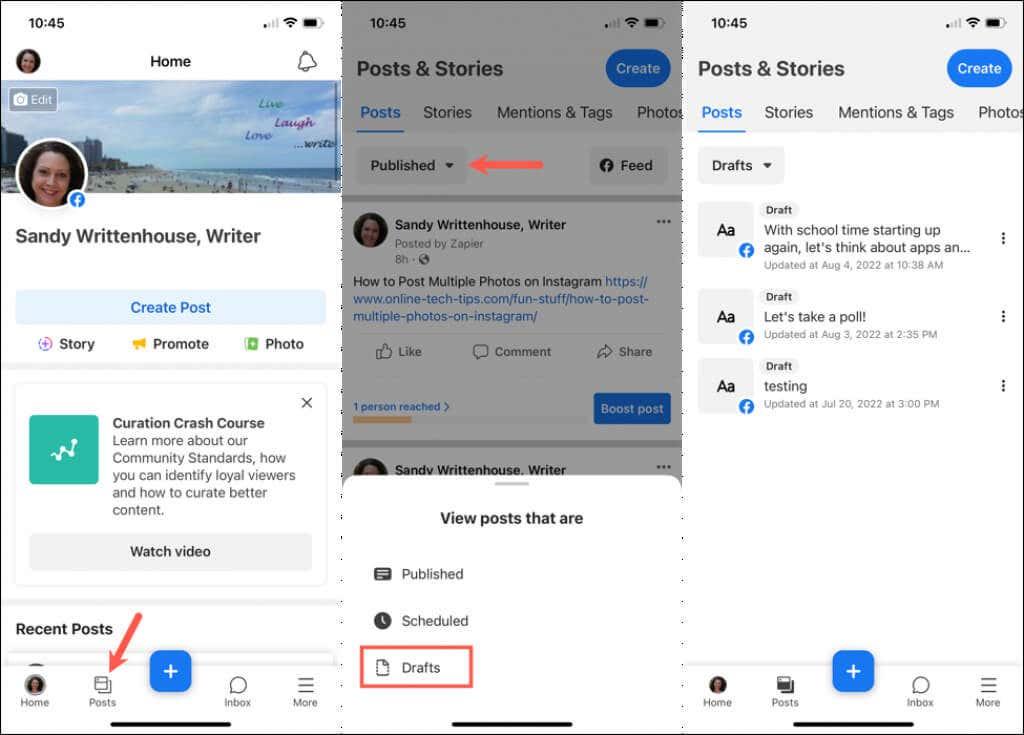
Да бисте прегледали и изменили нацрт, изаберите га. Унесите измене и додирните Следеће . Затим можете да изаберете опцију Објави сада , Закажи за касније или Сачувај као нацрт . Додирните Сачувај .
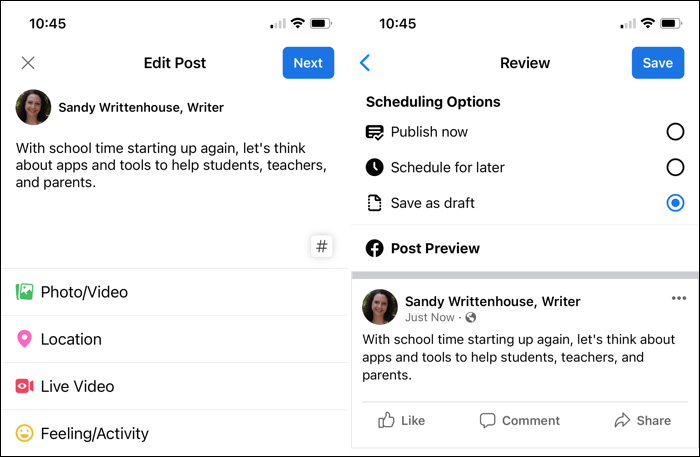
Да бисте брзо објавили, заказали или избрисали нацрт, додирните три тачке на десној страни и изаберите опцију.
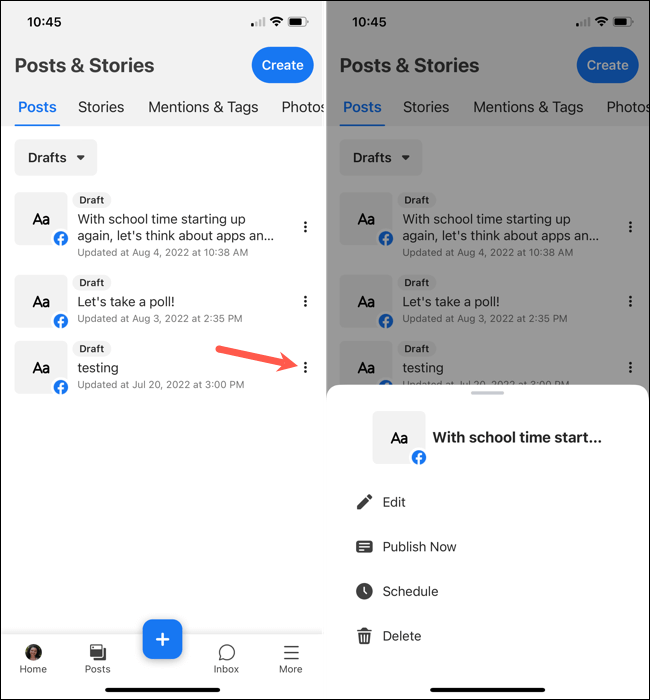
Да бисте креирали и сачували нови нацрт, додирните знак плус на дну и изаберите Објави или изаберите Креирај на врху. Саставите свој пост и укључите све друге ставке које желите. Изаберите Сачувај као нацрт , а затим додирните Сачувај као нацрт на врху.
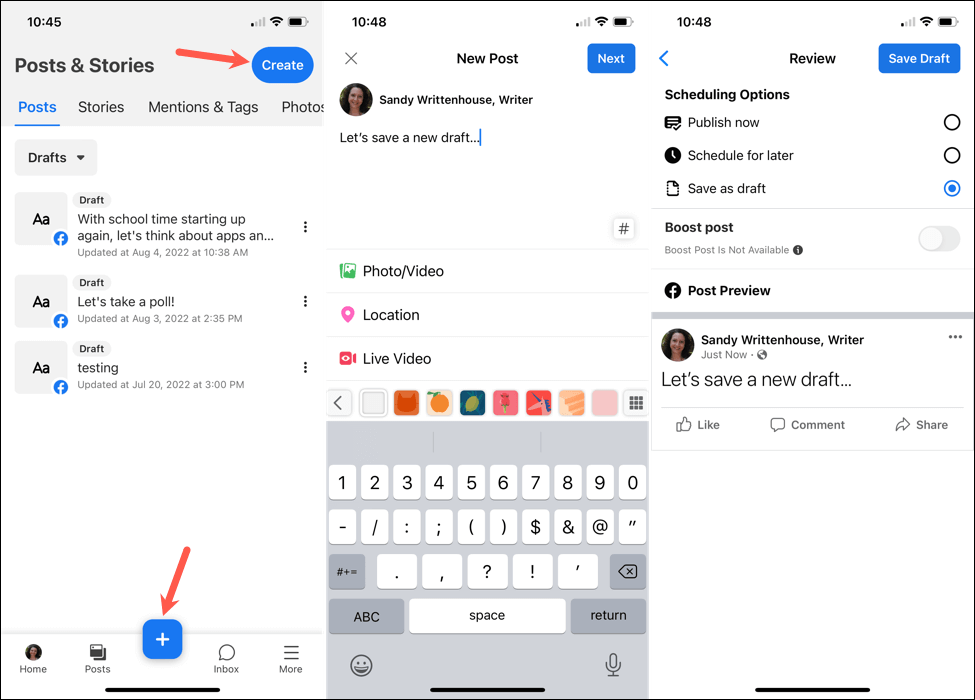
Ако немате апликацију Мета Бусинесс Суите, можете је бесплатно преузети на Андроид и иОС да бисте управљали својом Фацебоок страницом, као и заказивали објаве на повезаном Инстаграм налогу .
Да ли ћете користити своје нацрте на Фејсбуку?
Иако би било лепо да Фацебоок сачува неколико нацрта постова за личне налоге, можете барем видети, уређивати и делити своју последњу сачувану. За Фацебоок странице, можете креирати много нацрта и објавити их или распоредити како желите.
Сада када знате како да пронађете недовршене поруке на Фацебоок-у, погледајте како да искључите коментаре за пост или како да закачите објаву на Фацебоок-у .